Top 13 modi per risolve i crash di Google Chrome in Windows 11:
Ancu se Microsoft hà migliuratu assai u navigatore Edge predeterminatu, parechji preferanu sempre Google Chrome à Windows. cuntene Riccu sustegnu di estensione È si integra bè cù altri servizii di Google. U prublema si trova quandu Google Chrome ferma di risponde à u lanciu. Eccu i migliori modi per riparà i crash di Google Chrome in Windows 11.
1. Run Google Chrome cum'è amministratore
Pudete eseguisce Google Chrome cum'è amministratore per risolve u prublema di crash.
1. Pulsà a chjave Windows è cercate Google Chrome.
2. Cliccate nant'à u dirittu è selezziunate Eseguite cum'è amministratore.
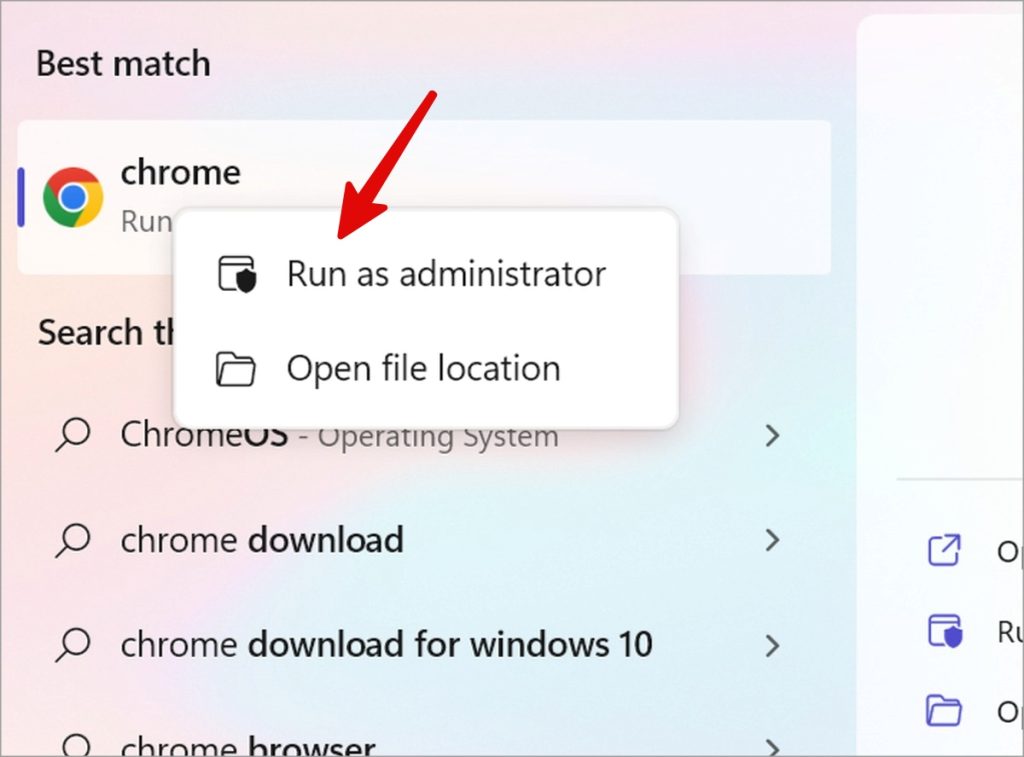
Se u vostru navigatore Chrome si ferma dopu, seguite i passi sottu per eseguisce cum'è amministratore tuttu u tempu.
1. Cliccate nant'à Chrome è apre "caratteristiche" .
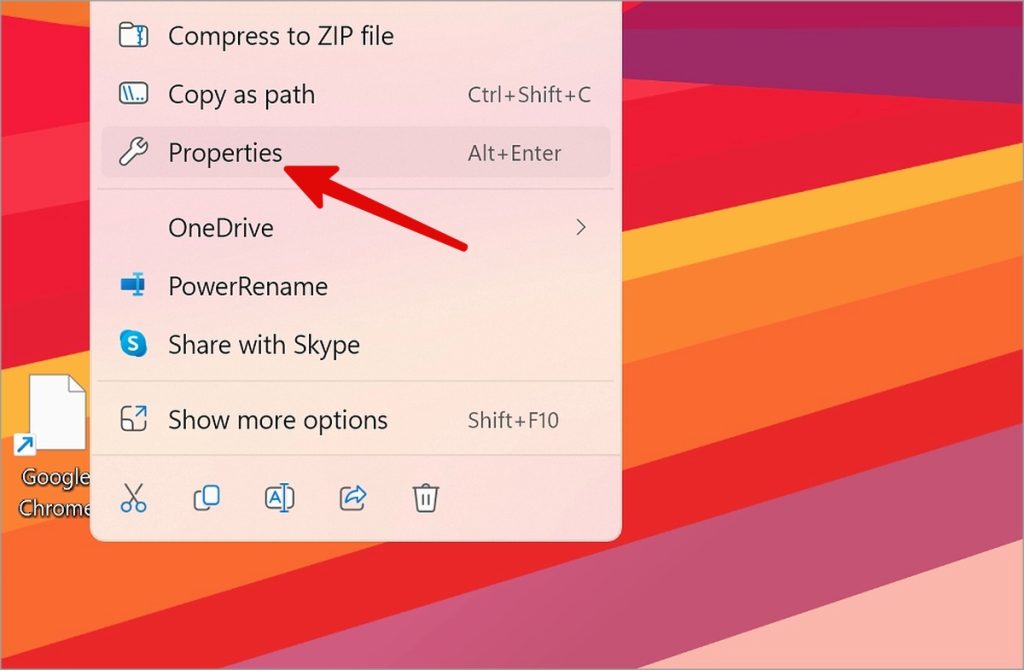
2. Andà à a tabulazione Cumpatibilità è attivate a marca di spunta vicinu Executà stu prugramma cum'è amministratore . Cliccate "OK" .
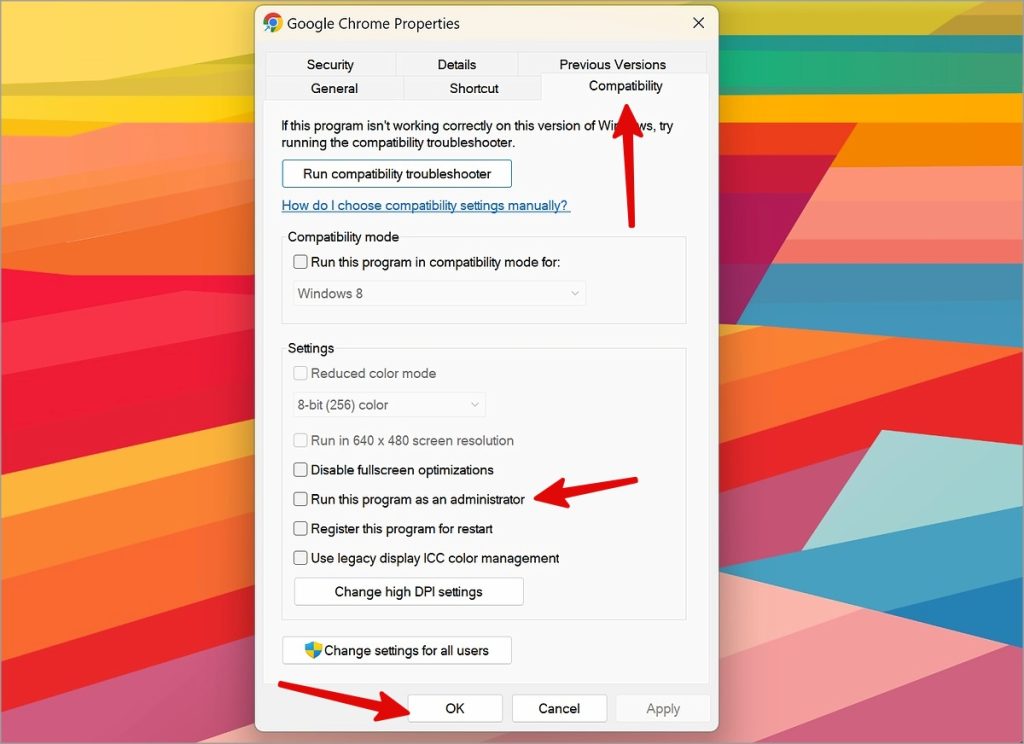
2. Verificate a cunnessione di a reta
Google Chrome pò fallu a causa di Problemi di cunnessione di rete in u vostru PC Windows . Avete bisognu di utilizà Wi-Fi veloce è cunfirmà a cunnessione Internet attiva da i paràmetri.
1. appughjà a mo chjave Windows + I per apre i paràmetri di Windows.
2. Situà Rete è Internet da a barra laterale è cunfirmà u statutu Cunnessione .
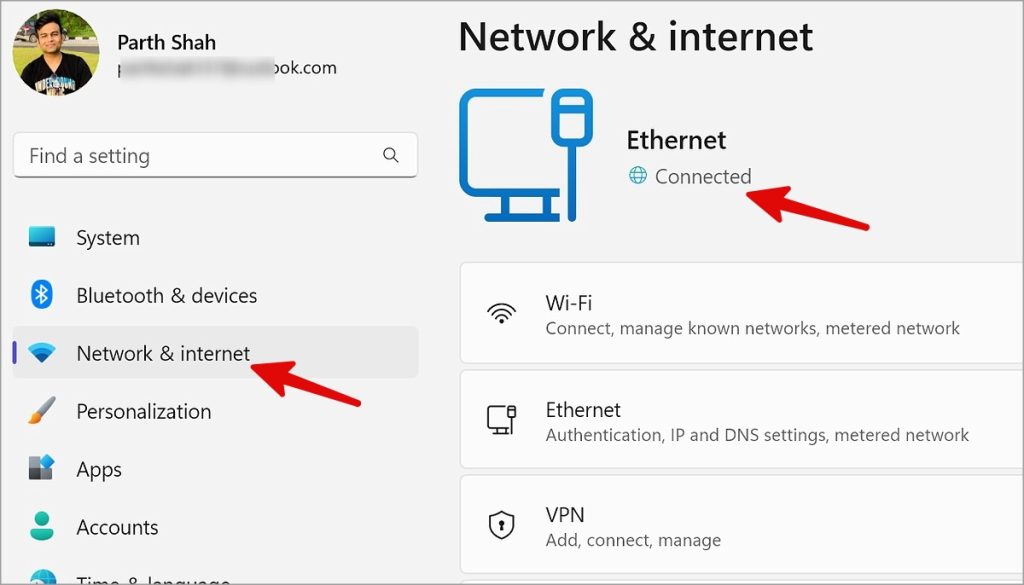
3. Disable appiicazioni antivirus terzu partitu
L'applicazioni antivirus di terze parti ponu ancu esse u mutivu principale perchè Google Chrome crashes in Windows 11.
1. Aprite i paràmetri di Windows ( Tasti Windows + I ) è selezziunate Apps installate indrentu Applicazioni .
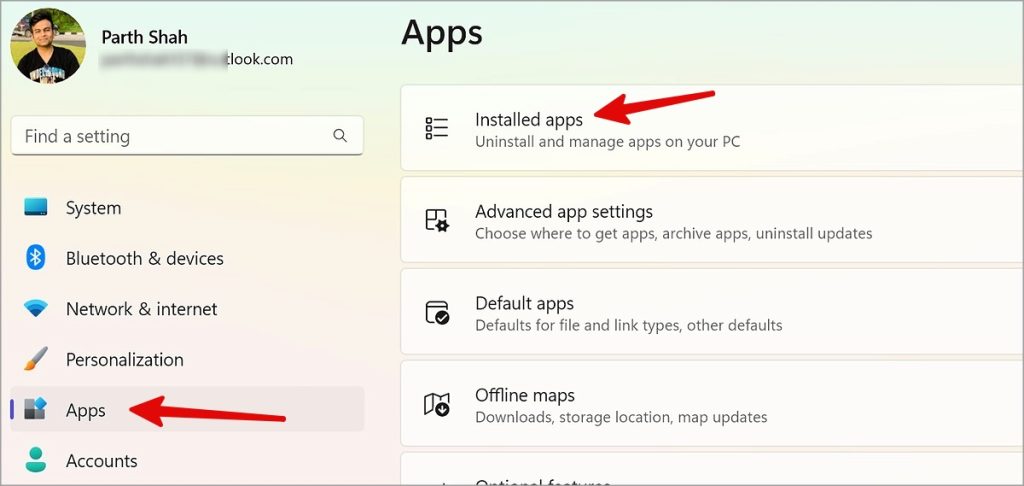
2. Truvate una app antivirus è tocca u menu More accantu à questu. Locate disinstallà .
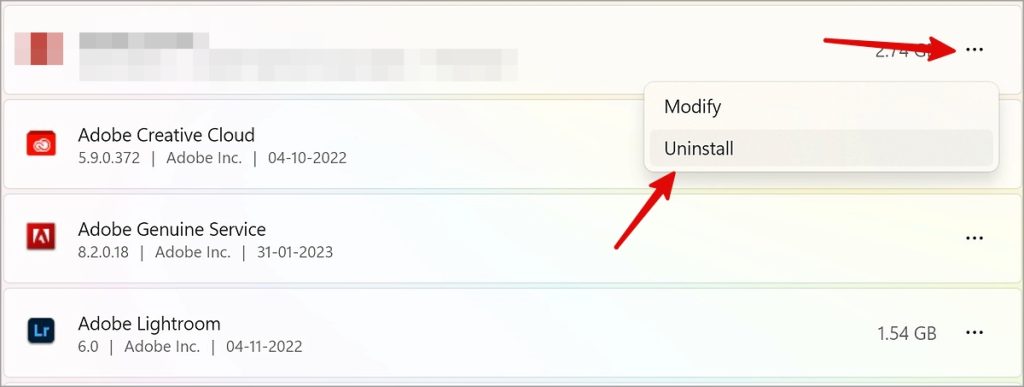
4. Sguassà u prufilu d'utilizatore Chrome
Pudete sguassà u prufilu d'utilizatore Chrome da u menù di File Explorer è pruvate di novu.
1. Open Run premendu a mo chjave Windows + R. Copia è incollà u percorsu sottu è culpisce OK .
%USERPROFILE%\AppData\Local\Google\Chrome\User Data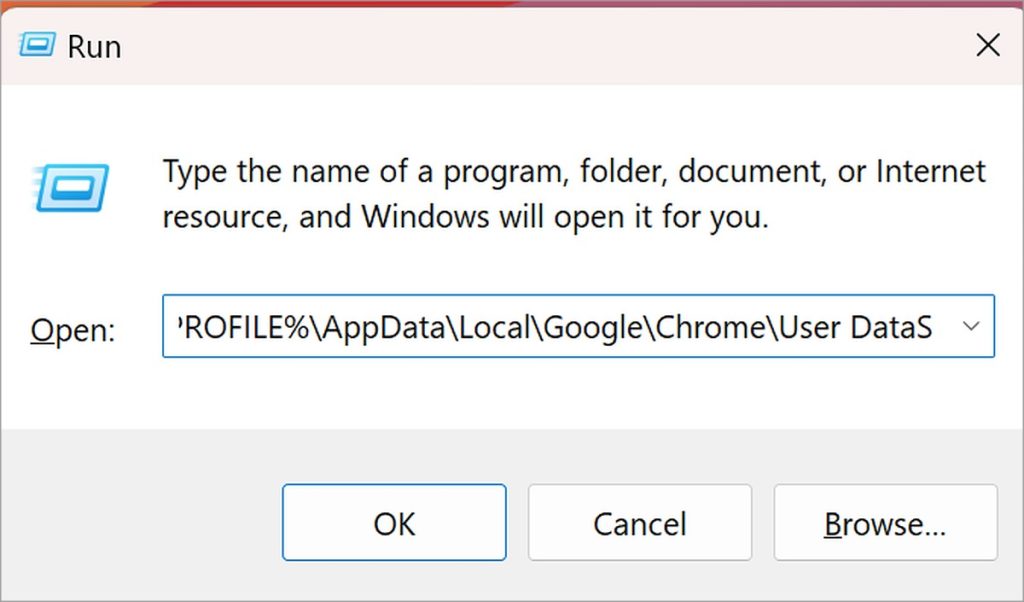
2. Copia u cartulare difettu È incollà in un altru locu.
3. Cliccate drittu ipoteticu è selezziunate sguassà .
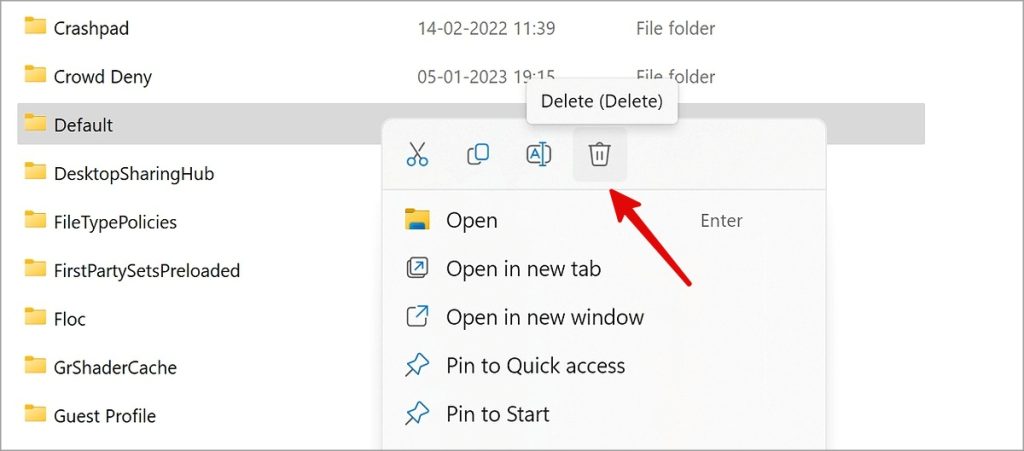
5. Run Windows Security Scan
I fugliali maliziusi è currutti in u vostru PC Windows ponu interferiscenu cù Google Chrome. Hè u tempu di fà una scansione completa in u vostru urdinatore.
1. Apri ricerca è tipu Sicurezza Windows . quì.
2. Situà Prutezzione di virus è minacce è apertu Opzioni di scansione .
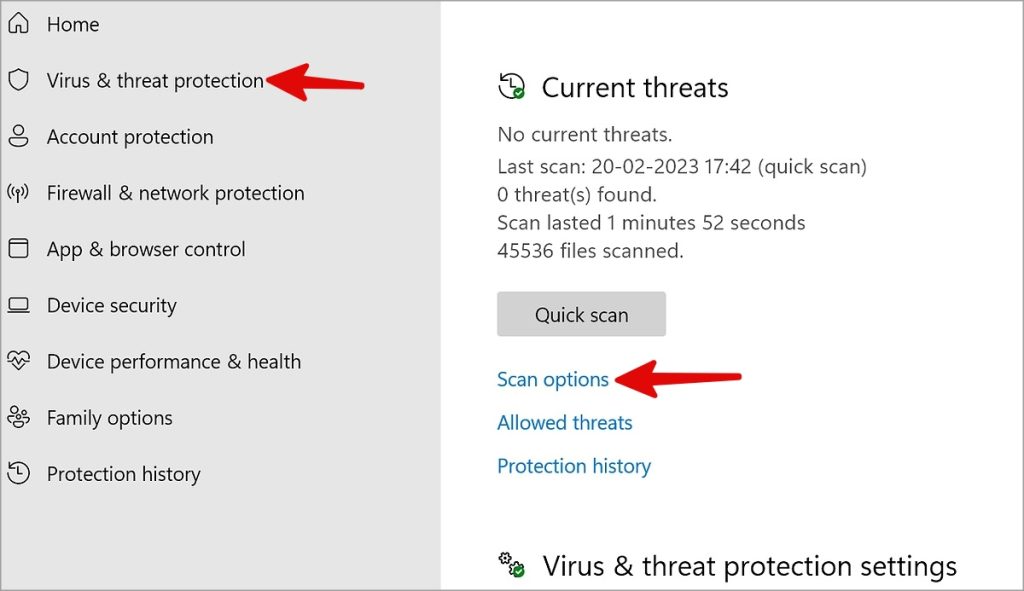
3. accende Esame cumpletu nantu à u vostru urdinatore.
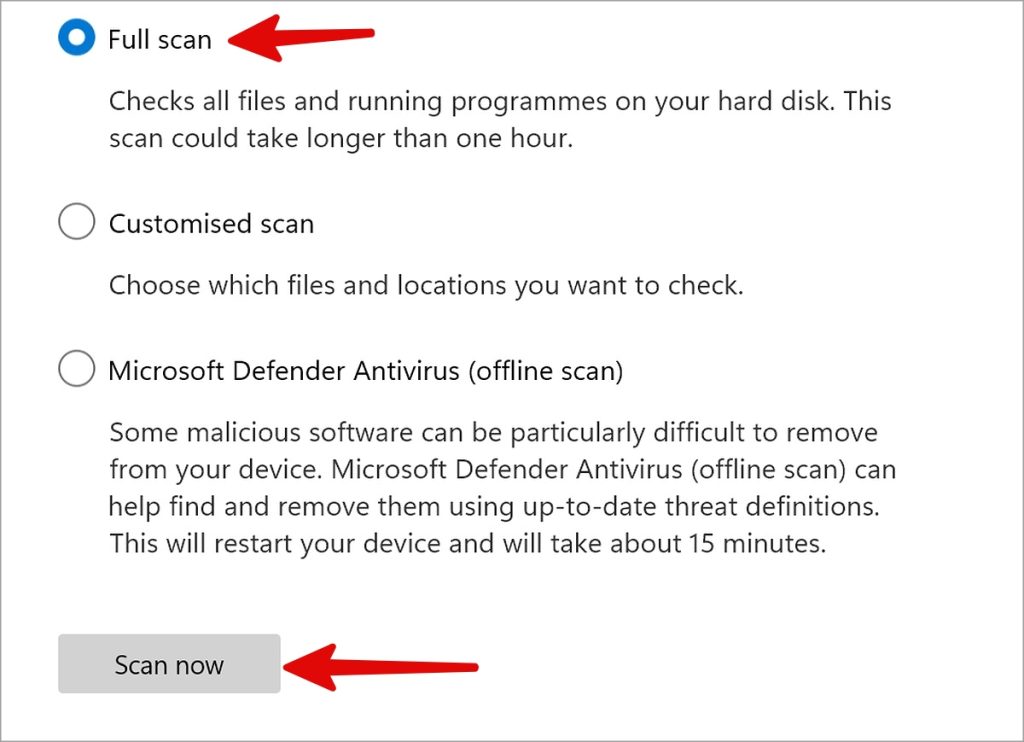
6. Eseguite u Troubleshooter di cumpatibilità di u prugramma
Pudete eseguisce u risolutore di prublemi di cumpatibilità di u prugramma per risolve i crash di Google Chrome in Windows 11.
1. Aprite i paràmetri di Windows è selezziunate truvà l'errori è risolve lu in lista u sistema .
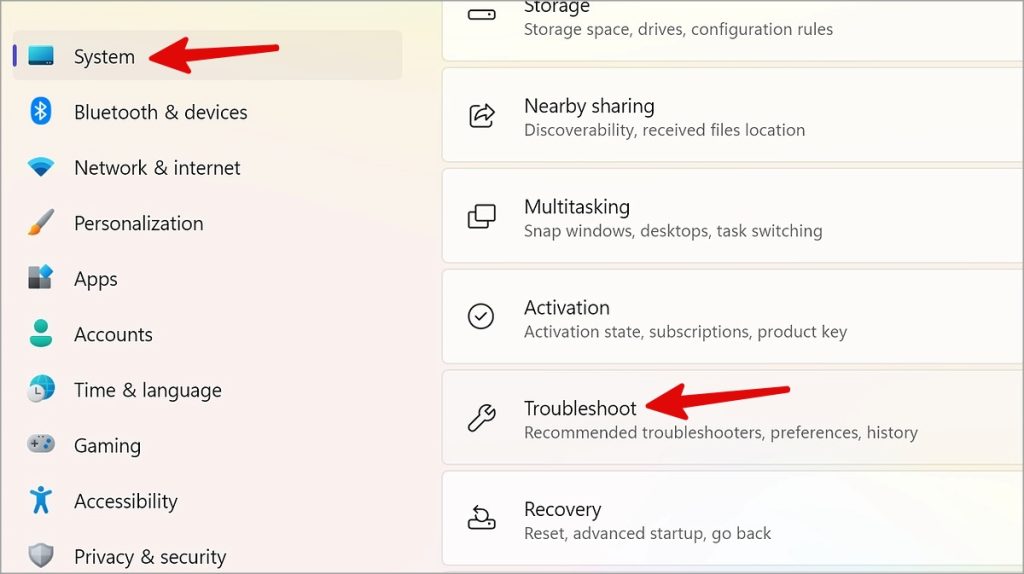
2. Situà Altri rimedii di prublemi .
3. accende "Risolutore di prublemi di cumpatibilità di u prugramma" Segui l'istruzzioni nantu à u screnu.
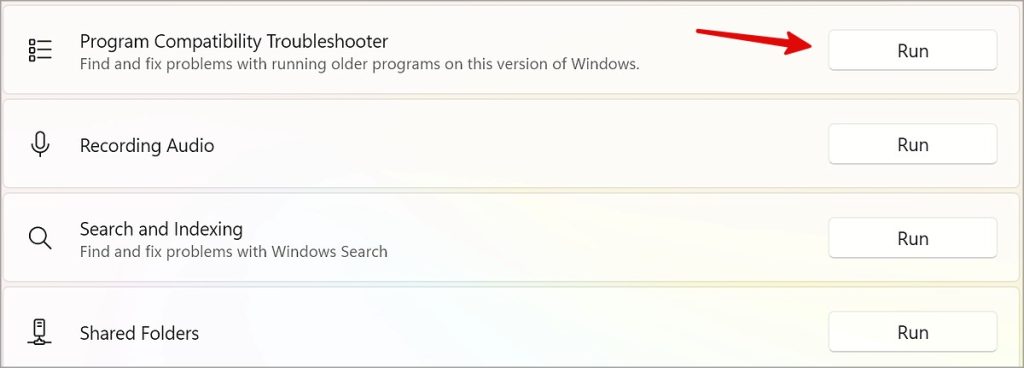
7. Pulite l'urdinatore
Google ricumanda di eseguisce a funzione di purificazione di PC predeterminata per identificà malware da u vostru urdinatore.
1. Lanciari Chrome nant'à u vostru urdinatore. Cliccate nant'à u menu More in cima è apre Impostazioni .
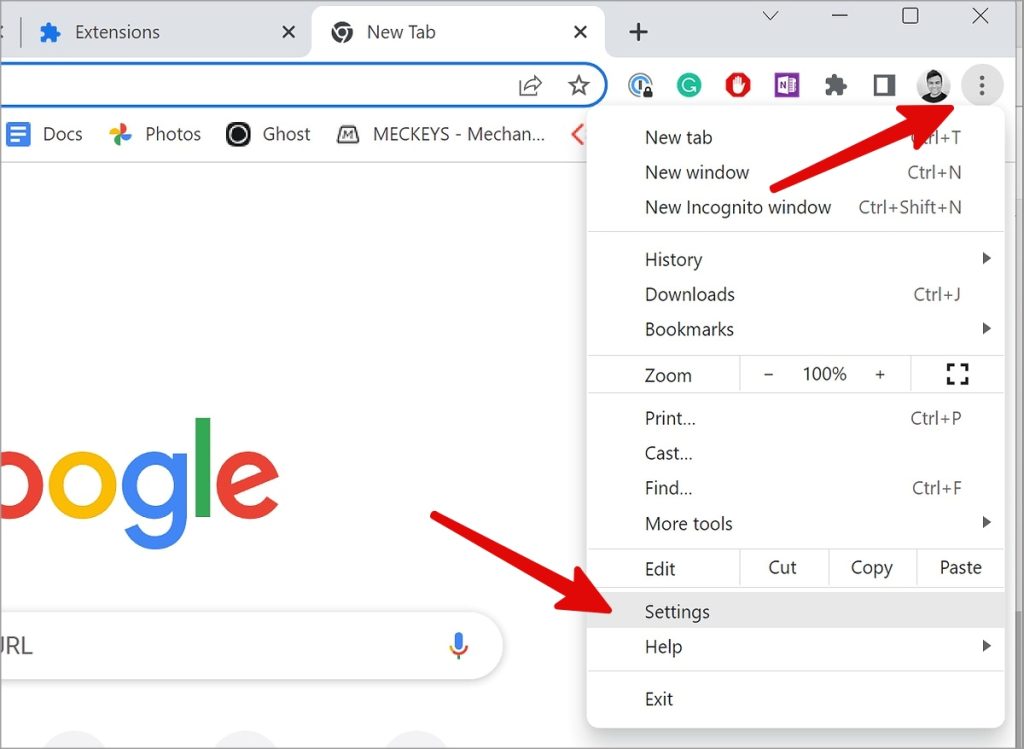
2. Situà Resettate è pulite da a barra laterale è cliccate Pulizia di l'urdinatore .
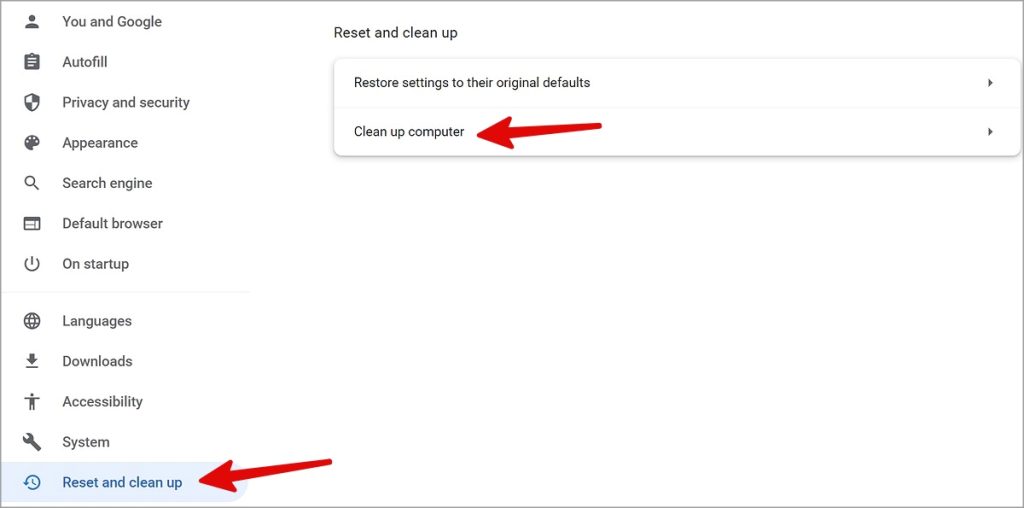
Avà, disinstalla u malware da u vostru urdinatore (verificate u terzu truccu sopra).
8. Open Google Chrome in modu incognito
L'esecuzione di Chrome in modalità incognito disattiva tutte l'estensione è a cache per offre una sperienza di navigazione privata.
1. Cliccate cù u dirittu nantu à menu di partenza è selezziunate impiegu . Entre u cumandimu seguitu.
chrome.exe -incognito2. Cliccate Rinsignate .

Se Chrome funziona bè, disattivate l'estensioni inutili da u vostru navigatore.
9. Disable o sguassà estensioni Chrome
L'estensioni obsolete ponu sbaglià Google Chrome in Windows. Hè ora di riviseghjà è sguassà i plugins irrilevanti.
1. accende Chrome è cliccate Lista di trè punti in u cantonu superiore drittu.
2. Espandi Più strumenti è selezziunate Estensioni .
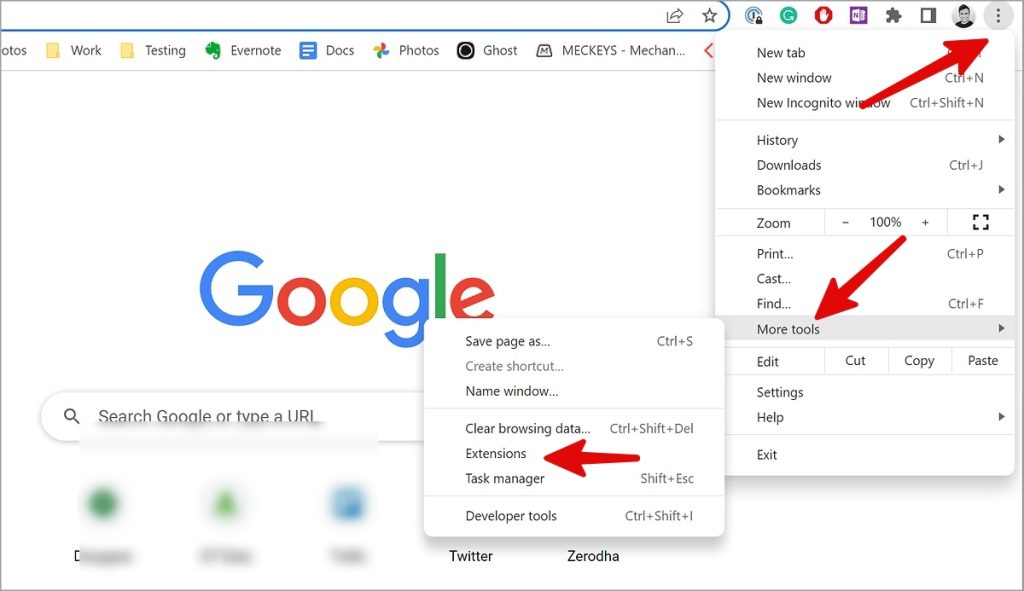
3. Disable o sguassate estensioni inutile.

10. Resetten Chrome
Mudificà u paràmetru sbagliatu pò causà Google Chrome à crash in Windows 11. Eccu cumu per resetta Chrome.
1. Aprite Chrome è cliccate u menu More in cima, apre Impostazioni .
2. Situà resettate è pulite .
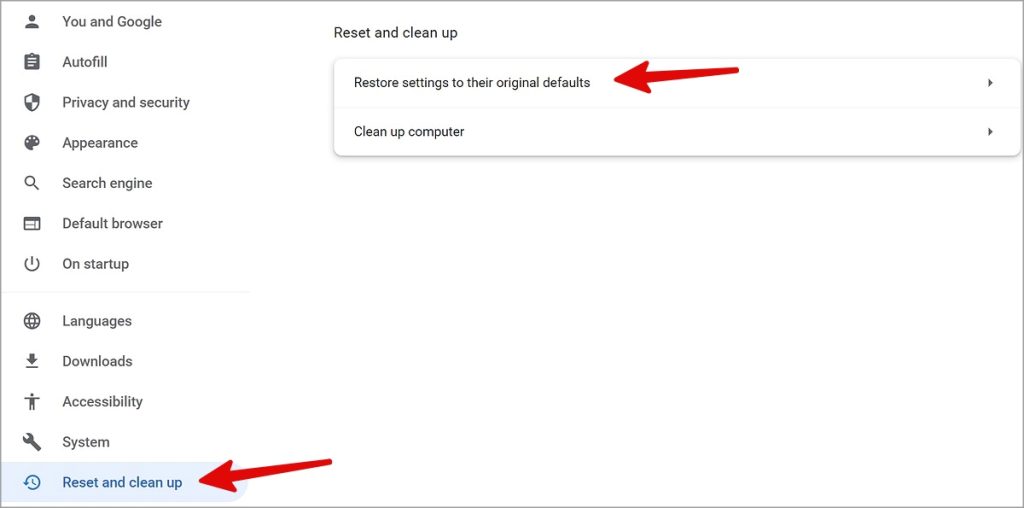
3. Cliccate restaurà i paràmetri à i paràmetri predefiniti originali è cunfirmà.
11. Chiudi altre Apps è tabulature
Se altre applicazioni è tabulazioni di u navigatore consumanu un altu usu di CPU è RAM in u sfondate, Chrome pò micca funziona bè. Avete bisognu di chjude tabulazioni inutili in Chrome. Per l'applicazioni, utilizate i passi sottu.
1. Cliccate cù u dirittu nantu à a chjave Windows è apre Task Manager .
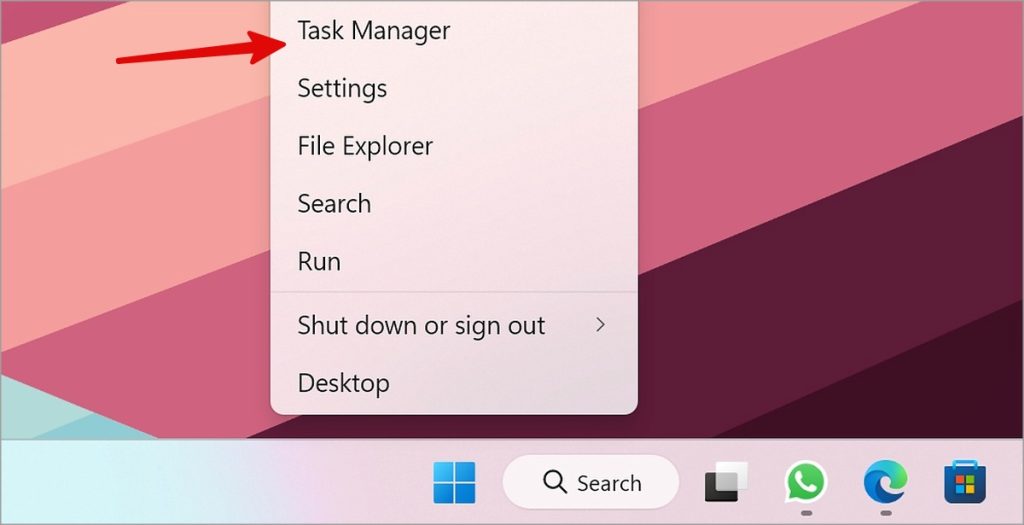
2. Selezziunate una app chì cunsuma alta CPU è RAM. à colpi finisce u travagliu sopra.
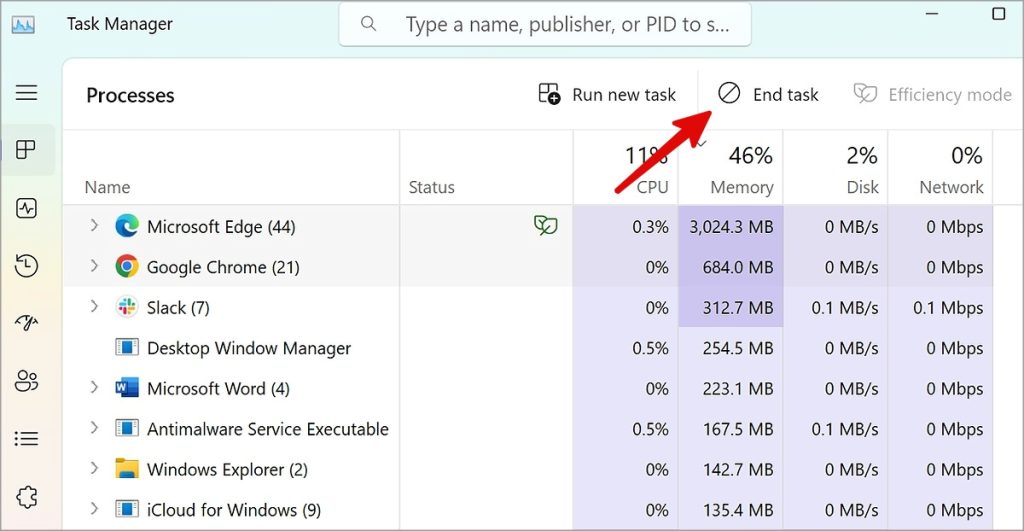
12. Disable l'accelerazione hardware in Chrome
L'accelerazione hardware attiva pò causà prublemi in Chrome.
1. Open Chrome Settings (verificate i passi sopra).
2. Situà u sistema è disattivà Aduprate l'accelerazione hardware quandu dispunibule .
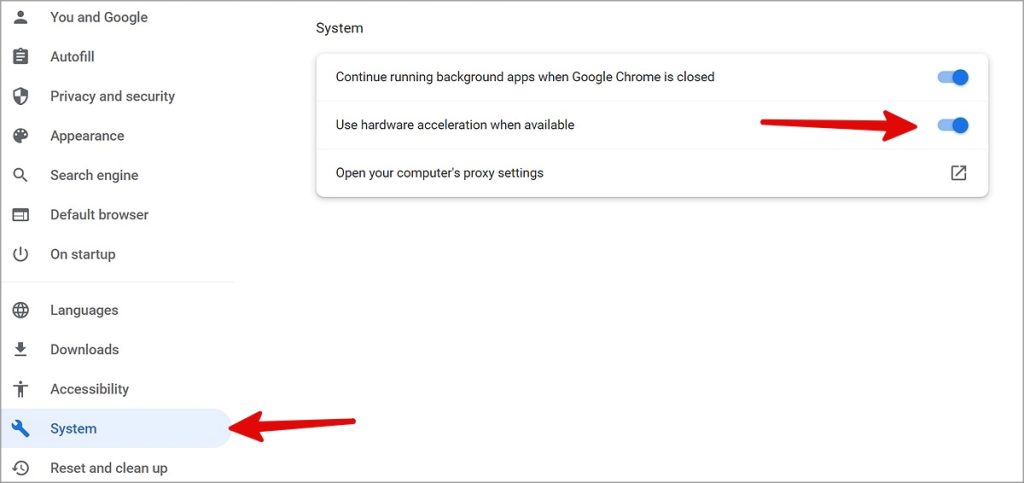
13. Reinstall Google Chrome
Se nimu di i trucchi funziona, disinstalla Chrome è cuminciate da zero.
1. Apertu Apps installate In i paràmetri di Windows (verificate i passi sopra).
2. Cliccate nant'à u menu kebab accantu Chrome è selezziunate disinstallà .
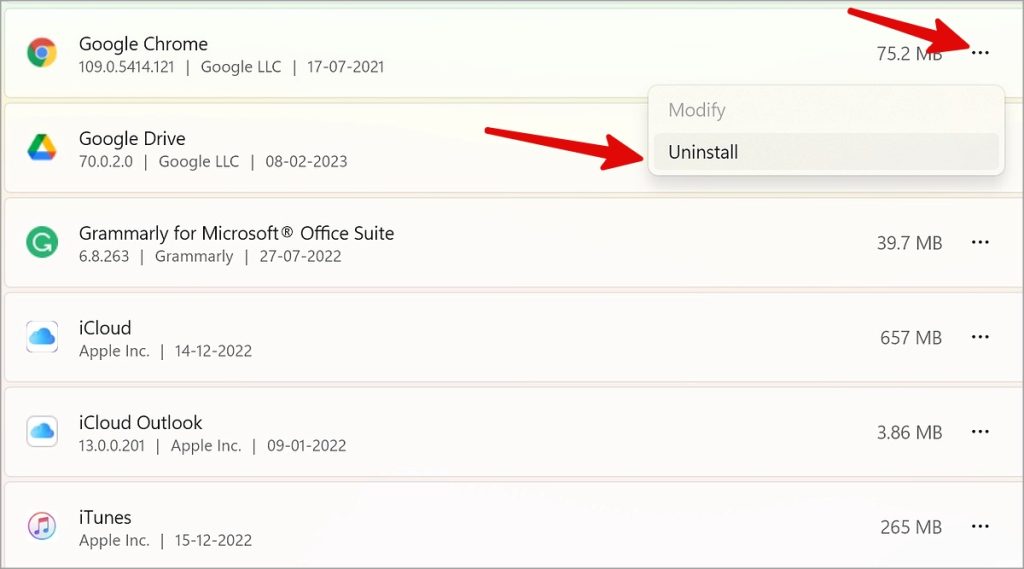
Segui l'istruzzioni nantu à u screnu per sguassà Chrome è installate l'ultima versione di Chrome Situ ufficiali .
Prufittate Google Chrome in Windows
Se Chrome hè sempre crashing in Windows, installate a Chrome beta in u vostru urdinatore. Duvete ancu stabilisce Chrome cum'è u navigatore predeterminatu per apre tutti i ligami esterni in questu.









